以前写过一篇zend studio+WAMP的:点这里,个人感觉写得不怎么好可是阅读数却上千了。。。
不过笔者身边好多人开始用PHPStrom了,所以就简单的写个教程
一、下载安装
PHPStrom下载:http://www.jetbrains.com/phpstorm/
PHP下载:http://windows.php.net/download/
PHPStrom笔者用的9.0.2商业版(不要问我注册码,逃~),PHP笔者用的php-5.6.15-Win32-VC11-x64线程安全版,注意需要安装VC11(VC2012)运行库
PHPStrom安装基本属于傻瓜式,不用多说
PHP不需要安装,解压改一下配置文件就能用
二、配置
1.php.ini配置
PHP解压,本文解压的目录在D:\WNMP\php\里,然后修改配置文件,笔者偷了个懒,把WNMP配置的直接弄过来
更改php目录下的php.ini-development,将文件名改为php.ini,进行如下配置
搜索“extension_dir”,找到: e;xtension_dir = "ext" 先去前面的分号再改为 extension_dir = "D:\WNMP\php\ext"
搜索“date.timezone”,找到:;date.timezone = 先去前面的分号再改为 date.timezone = Asia/Shanghai
搜索“enable_dl”,找到:enable_dl = Off 改为 enable_dl = On
搜索“cgi.force_redirect” ;cgi.force_redirect = 1 先去前面的分号再改为 cgi.force_redirect = 0
搜索“fastcgi.impersonate”,找到: ;fastcgi.impersonate = 1 去掉前面的分号
搜索“cgi.rfc2616_headers”,找到:;cgi.rfc2616_headers = 0 先去前面的分号再改为 cgi.rfc2616_headers = 1
搜索“php_mysql”,找到:”extension=php_mysql.dll和extension=php_mysqli.dll 去掉前面的“;”extension=php_mysql.dll和extension=php_mysqli.dll (支持MYSQL数据库)
其他的配置请按照自己的需求更改。2.PHP Interpreter配置
打开PHPStrom
File-->Default Setting
搜索Interpreter
找到
Languages & Frameworks-->PHP
点击Interpreter后面三个点...
出现添加窗口,点击+号,选择Other Local
在PHPexecutable后面添加你的PHP路径:如D:\WNMP\php\php.exe,默认指定的配置文件为php.ini,点击OK
三、测试
在PHPStrom新建info.php内容如下
<?php
phpinfo();
?>
如果你的页面显示502 Bad Gateway,多半是PHP Interpreter没配置好,建议重新配置








 本文提供了一步一步的指导来帮助读者配置PHPStrom开发环境。涵盖了PHPStrom及PHP的下载安装、php.ini配置、PHPInterpreter配置等内容,并通过一个简单的测试案例验证配置是否正确。
本文提供了一步一步的指导来帮助读者配置PHPStrom开发环境。涵盖了PHPStrom及PHP的下载安装、php.ini配置、PHPInterpreter配置等内容,并通过一个简单的测试案例验证配置是否正确。
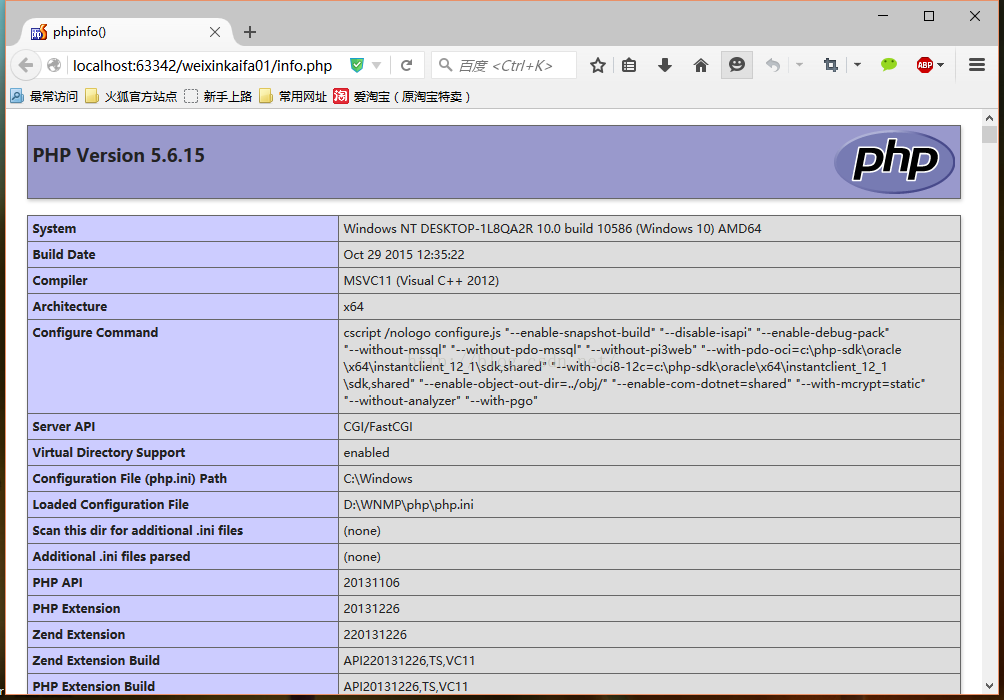
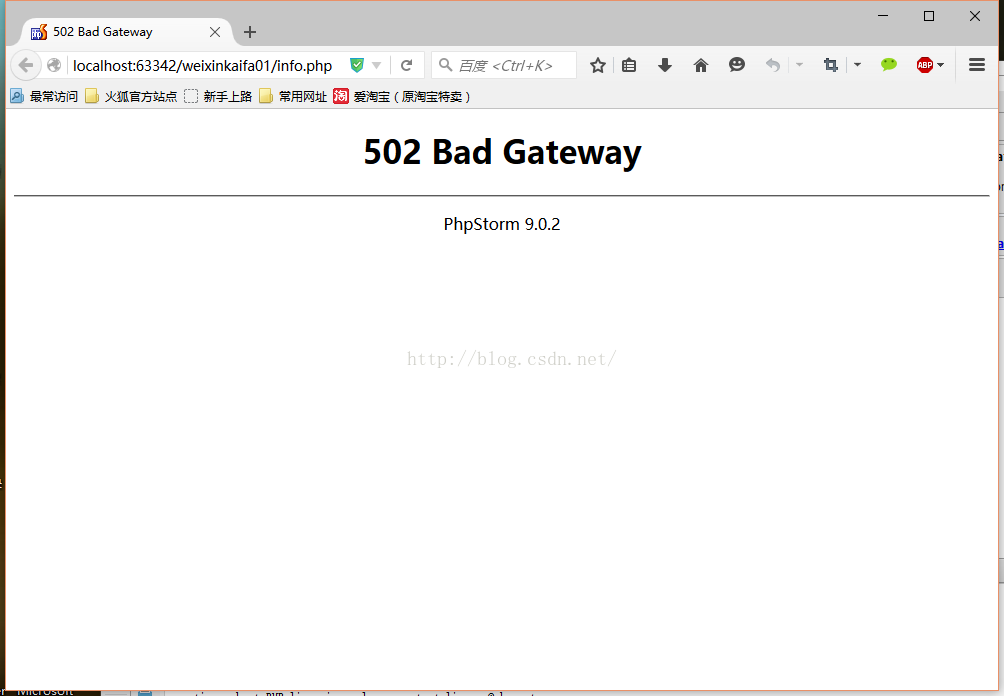
















 1283
1283

 被折叠的 条评论
为什么被折叠?
被折叠的 条评论
为什么被折叠?








